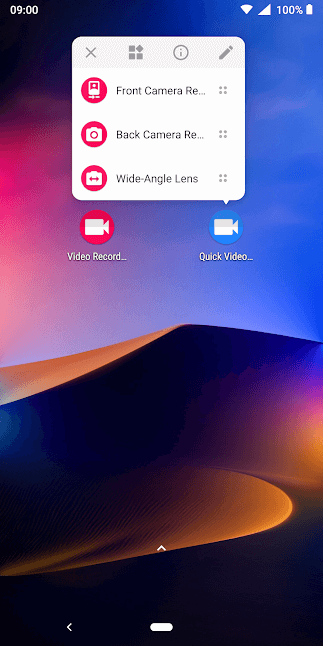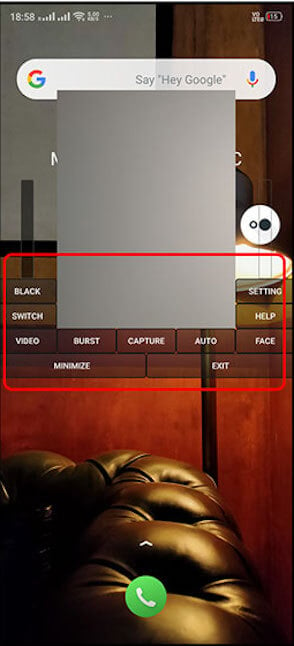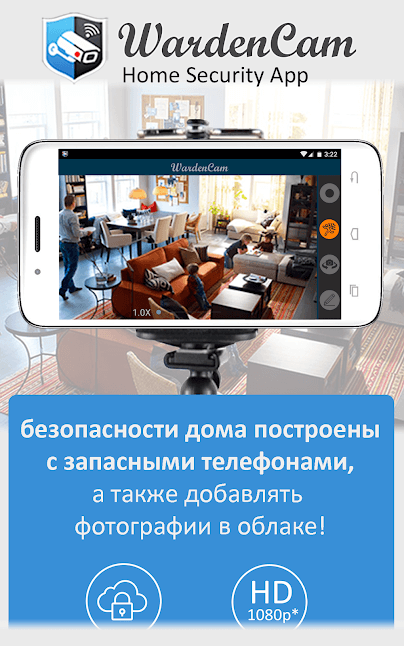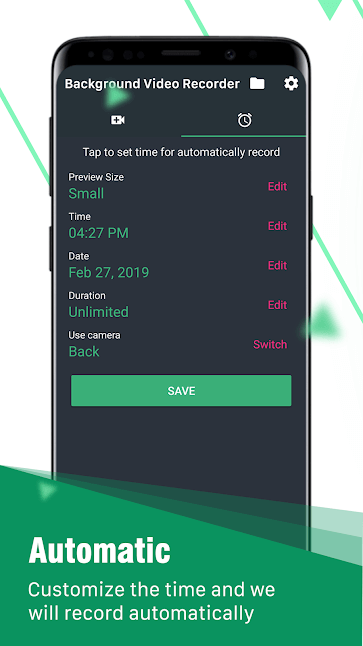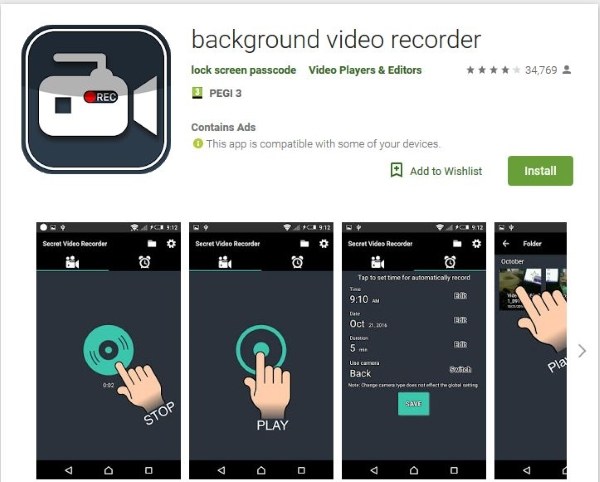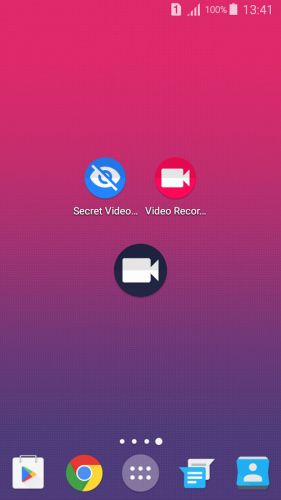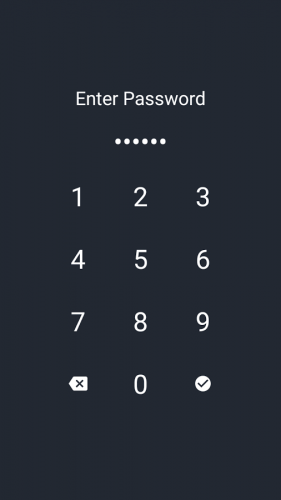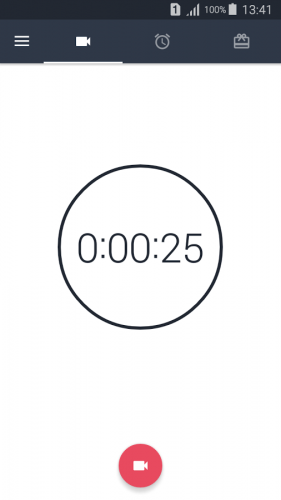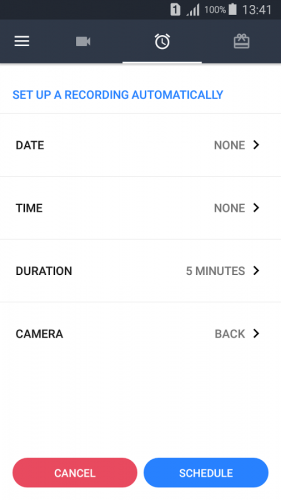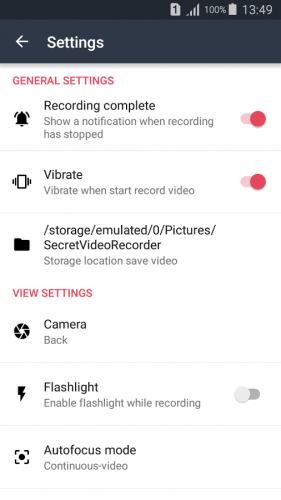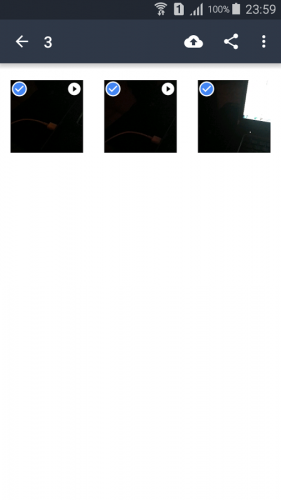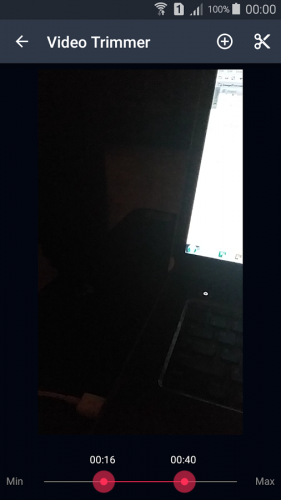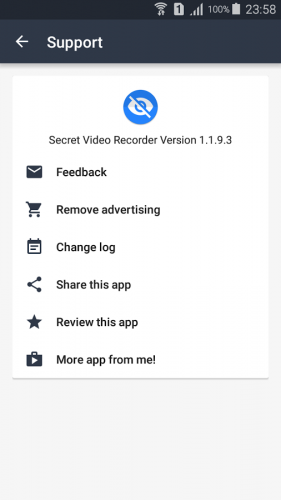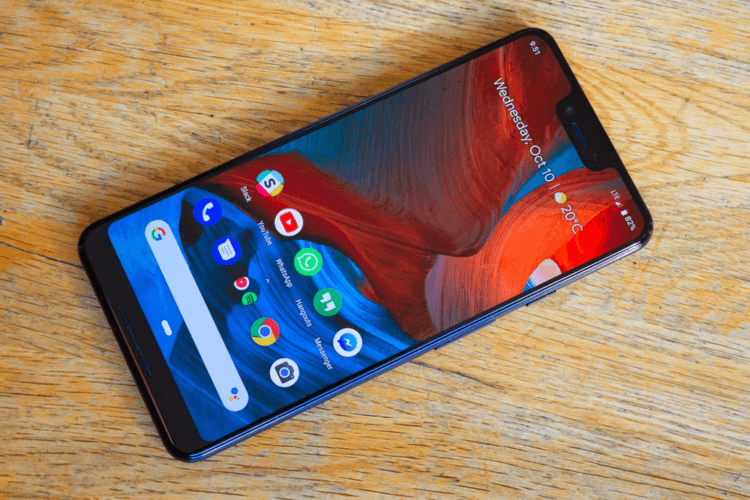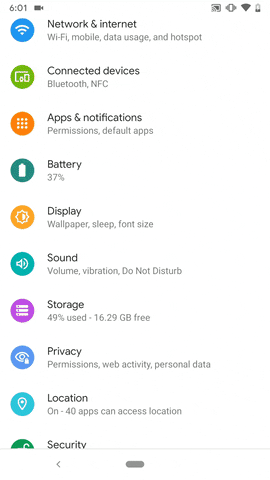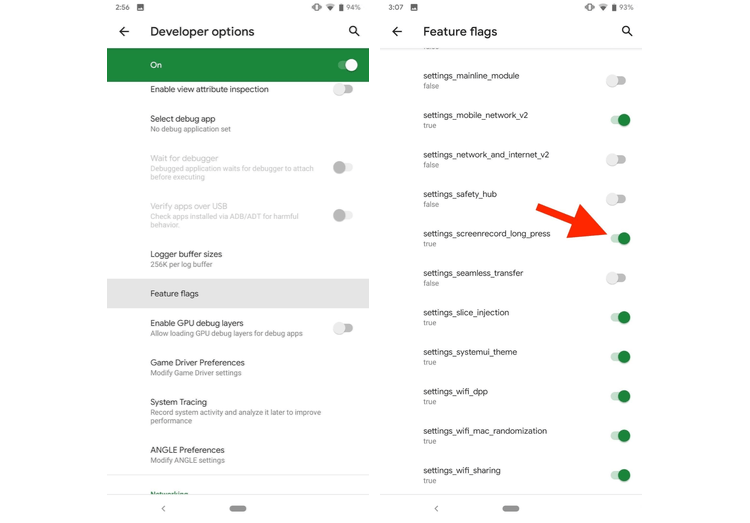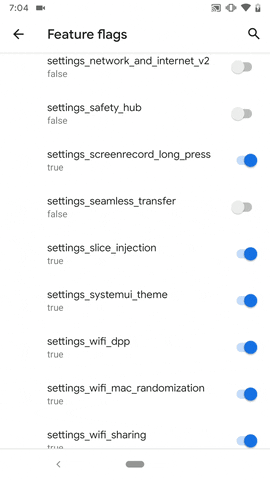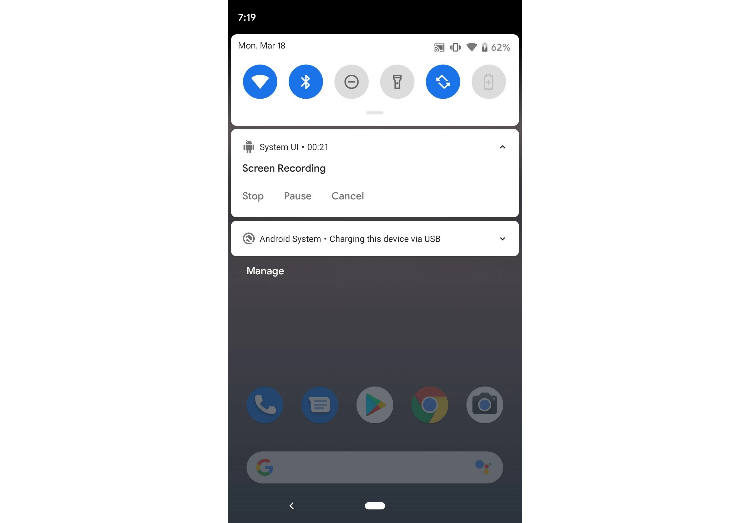можно ли снимать видео с выключенным экраном телефона
Почувствуй себя шпионом. Лучшие Android-приложения для скрытой съемки
Буквально вчера вышел трейлер юбилейного 25-го фильма о Джеймсе Бонде под названием «Не время умирать». У знаменитого спецагента имеется, как известно, множество различных профессиональных гаджетов. Но немного почувствовать себя шпионом может каждый. Достаточно лишь иметь Android-смартфон под рукой. Сейчас мы вам расскажем о том, как вести скрытую съемку на телефон. Причем это можно будет делать так, чтобы никто даже и не догадался, что вы снимаете. Только помните, что делаете это вы на свой страх и риск и мы не рекомендуем использовать полученные знания с целью нарушения закона или вторжения в личное пространство других людей без их согласия.
Находим нестандартное применение смартфону
Quick Video Recorder — Быстро и просто
Quick Video Recorder позволяет записывать видео всего одним щелчком. С возможностью отключения звука затвора он позволяет начать запись видео без того, чтобы вас обнаружили. Программа может вести запись даже при выключенном экране. Также тут есть возможность легко установить таймер, который автоматически начинает запись видео через определенный промежуток времени. В дополнение к этому, есть еще и виджет, который дает вам варианты управления записью на главном экране или на экране блокировки. Присутствует и выбор камеры (передняя / задняя / широкоугольная), включение фонарика во время записи, режим автофокусировки и стабилизации видео, а также выбор ориентации (книжная или альбомная) вне зависимости от того, как «повернут» ваш смартфон.
Sky Camera OS — Все, что нужно под рукой
Пользовательский интерфейс программы немного отличается от других приложений, поскольку он располагается прямо на главном экране. С точки зрения различных вариантов захвата, тут есть режим съемки обычного видео, режим создания фотографий через определенные интервалы времени, режим обнаружения лиц, который производит начало съемки только тогда, когда в объектив попадет чье-то лицо. А еще довольно интересной выглядит опция захвата аудио отдельно от звука или же регулировка записываемого звука отдельно. Максимальный объем записываемого файла тут, увы, ограничен — 4 гигабайта, после чего запись остановится.
WardenCam — Наблюдай за всем, что происходит
У вас наверняка где-то валяется старый телефон. Так почему бы его не использовать? Вы можете просто скачать WardenCam, зарегистрироваться, войти в систему на двух устройствах и настроить одно из них в качестве удаленной камеры слежения. В то время как первый гаджет будет принимать сигнал и управлять этой удаленной камерой. Можно приближать изображение, регулировать звук, включать фонарик и так далее. А знали ли вы о такой возможности применения смартфона? Расскажите об этом в нашем чате в Телеграм.
Background Videorecorder
Background Videorecorder позволяет вам записывать видео в фоновом режиме, с возможностью включения/выключения звука затвора камеры, а также вообще без каких-либо признаков ведения записи. Можете серфить в интернете, читать новости или даже запускать простенькие игры. Приложение будет работать и вести запись столько, сколько вам нужно. Из отличительных особенностей стоит отметить наличие возможности сохранения видео напрямую на карту памяти, запись вплоть до разрешения в 1920х1080, а также синхронизацию с Google Drive.
Как записать с выключенным экраном и на Android
Существует множество причин, по которым вы можете записывать с помощью телефона, когда экран выключен. Хотя некоторые могут иметь в виду гнусные цели, существует множество законных причин для записи разговора или другой деятельности.
Независимо от ваших причин, запись за кадром может быть выполнена с использованием нескольких различных методов, которые мы рассмотрим в этом руководстве.
легальность
Запись любого лица, будь то лично или по телефону, сопровождается значительными юридическими последствиями, если вы не будете осторожны, чтобы получить согласие и соблюдать федеральные законы и законы штата в отношении записи в публичной и частной собственности.
В целом, законы о согласии применяются к частной собственности, поэтому обе стороны, включая владельца или представителя, должны согласиться на видеозапись для получения согласия (обязательно также записать согласие).
Просто начните запись, спросив другую сторону, согласны ли вы записать ее. Для большинства официальных встреч, таких как интервью, это не является неожиданной практикой. Однако, если другой человек отказывает в вашем согласии, остановите и удалите запись.
Когда дело доходит до публичной собственности, вы можете записывать там, но любой, кто появляется в вашем видео, должен получить их согласие. Мы не юристы, поэтому, если вы обеспокоены своими законными правами в отношении записи и записи, обязательно ознакомьтесь с федеральные законы и законы штата в вашем районе, и искать здесь Мысли о законопроекте о цифровых медиа в записи видео и другого цифрового контента.
Как записать с выключенным экраном на Android
Android не позволяют записывать видео изначально с выключенным экраном. Без использования стороннего инструмента можно получить затвор, чтобы снизить яркость настолько низко, насколько это возможно. Конечно, это не так эффективно, как возможность скрыть экран.
Чтобы пойти еще дальше, вам нужно будет использовать стороннее приложение. Вот некоторые приложения, которые могут записывать с выключенным экраном на Android.
Фоновый видеорегистратор
Это приложение Он делает именно то, что говорит на жестяной банке: он позволяет вам использовать любую функцию на вашем телефоне при записи видео в фоновом режиме. С возможностью отключения звуков камеры и предварительного просмотра никто не сможет сказать, что вы снимаете, а не играете в игру или делаете что-то столь же незаметное.
Приложение также поставляется с другими полезными функциями. Вы можете продолжать захват видео, даже когда экран выключен, вы можете запрограммировать телефон, чтобы он начал запись в определенное время, и спрятать его в удобном месте, есть ярлык одним нажатием, чтобы начать съемку мгновенно, и т. Д. После того, как вы закончите запись, вы также можете использовать приложение, чтобы обрезать видео по размеру и сэкономить место на диске, сохранив только соответствующие части.
Секретный видеорегистратор (SVR)
Секретный видеорегистратор (SVR) это другое приложение, которое может скрыть запись, пока она происходит. Также включается или выключается запись на кнопке громкости, чтобы вы могли включить ее, когда включена блокировка экрана. Приложение отображает уведомление во время записи, но если вы активируете его, когда ваш телефон заблокирован, вы не увидите его.
Это приложение также может записывать звонки и может превышать этот предел 4 ГБ в Android с небольшой настройкой. Приложение также подавляет шум затвора и позволяет снимать неподвижные изображения с видео, не предупреждая других людей и не отвлекаясь. SVR бесплатно с покупками в приложении.
Фоновый видеорегистратор
Фоновый видеорегистратор Это очень похоже на эти другие. Вы можете подавить звук затвора, выполнять запись в фоновом режиме вместо основного экрана, использовать другую кнопку для активации записи и выполнять запись в формате Full HD. Он использует тот же дизайн, пользовательский интерфейс и инструменты, что и другие, и хорошо конкурирует во всех аспектах.
Это приложение имеет рекламу, которая может быть навязчивой, но она работает достаточно хорошо. Вы можете использовать любую камеру, и она просто делает свою работу. Приложение бесплатное и с рекламой.
Скрытый видеорегистратор
Скрытый видеорегистратор Это еще один способ записи с выключенным экраном на Android. Это приложение также записывает в HD, отключает шумы затвора и записи в фоновом режиме. Это приложение нашло способ превысить лимит Android 4GB и говорит, что оно может записывать видео неограниченной продолжительности, пока его хранилище не заполнится. Я не мог проверить до сих пор, поэтому я не могу сказать, правда это или нет.
В любом случае, дизайн прост, операция плавна, и это позволяет очень легко настроить запись. Приложение бесплатное и с рекламой.
Заключительные мысли
Существует множество законных причин, по которым вы можете скрыть тот факт, что вы что-то записываете, и если вы находитесь в положении, когда вам нужно это сделать, в вашем распоряжении много ресурсов.
Используйте эти приложения по своему усмотрению и всегда проверяйте свое согласие, прежде чем записывать кого-либо!
Можно ли снимать видео с выключенным экраном телефона
Новые темы необходимо создавать только в корневом разделе! В дальнейшем они будут обработаны модераторами.
Если Вы выложили новую версию программы, пожалуйста, сообщите об этом модератору нажав на вашем сообщении кнопку «Жалоба».
Background Video Recorder
Версия: 1.3.6.3
Последнее обновление программы в шапке: 16.09.2021
Background Video Recorder это приложение поможет вам произвести секретную запись видео в фоновом режиме без звука и без предварительного просмотра. (Работает, как шпионская камера). Продолжить запись, когда экран выключен, запись по расписанию. Запуск приложения одним нажатием на виджет.
[Примечание]
+ На Android 6.0 Зефир пожалуйста, поставьте все необходимые разрешения.
+ На некоторых устройствах вам необходимо выбрать разрешение видео перед записью.
Как активировать встроенную функцию для записи экрана в Android 10
Раньше записать происходящее на экране смартфона под управлением Android можно было только при помощи сторонних приложений, и у этого метода было два серьезных недостатка. Во-первых, загрузка сторонних приложений для записи экрана может быть опасна, так как основная функция такого приложения – записывать все, что происходит на экране, а тут уже не сложно догадаться, зачем злоумышленниками понадобилось бы использовать такую программу. Во-вторых, с помощью сторонних приложений нельзя записать звук. К слову, на других популярных операционных системах, таких, как iOS, функция записи происходящего на экране поддерживается на системном уровне, но, наконец, и на Android с приходом новой версии такую возможность завезли.
Как записать видео с экрана телефона
Прежде всего надо понимать, что есть простой и сложный способ записи экрана. Несмотря на сказанное выше, самым простым, наверное, является использование специального приложения.
Чаще всего мы в редакции пользуемся приложениями типа AZ Screen Recorder. Оно бесплатное, не очень требовательное и в целом надежное, хотя у него тоже случаются провалы и пару раз это серьезно подводило, когда не было возможности переснять. Например, когда мы делали что-то для нашего YouTube-канала и надо было снимать одновременно на камеру и вести запись с экрана. В итоге камера отрабатывала как надо, а AZ выдавал пустой файл.
Если надо просто заскринить что-то для отправки, это не будет большой проблемой, ведь можно просто переснять. Но если вам нужен иной способ и такие простые пути не для вас, то есть еще один способ, о котором и поговорим ниже.
Захват видео с экрана средствами Android
С Android Q вы можете воспользоваться встроенным прямо в систему средством для записи происходящего на экране в любое время, когда захотите. Эта функция будет отвечать потребностям большинства пользователей, но только по основным критериям, таким, как запись, пауза, остановка, сохранение и, конечно же, возможность поделиться получившимся роликом. Тут нет никаких специальных настроек или запутанных опций, что делает новую функцию довольно простым инструментом, но только когда вы знаете, как его разблокировать.
По умолчанию эта новая функция скрыта от пользователей. Но с помощью нескольких несложных действий вы можете активировать ее и больше никогда не загружать другие приложения для записи экрана.
1. Включаем опции «Параметры разработчика»
По умолчанию утилита для записи экрана отключена, поэтому вам придется включить ее вручную. Однако перед этим необходимо сначала открыть меню «Параметры разработчика» (название этого раздела меняется в зависимости от лаунчера, но в нем всегда фигурирует слово «разработчик»).
Откройте приложение «Настройки», выберите «О телефоне», затем найдите пункт с номером сборки и тапните по нему несколько раз. Прекратите тапать, когда появится надпись, что «теперь вы являетесь разработчиком». Вернитесь на главную страницу настроек, где должен появиться новый пункт «Параметры разработчика» в нижней части списка настроек или в расширенных настройках («Дополнительно»).
2. Активируем функцию записи экрана
В меню «Параметры разработчика» выберите «Feature flags» в разделе «Отладка». Затем найдите настройку «settings_screenrecord_long_press» и активируйте ее.
3. Записываем экран
После включения новой функции вы сможете использовать новый встроенный экранный рекордер. Нажмите и удерживайте кнопку питания, чтобы получить доступ к меню питания, затем нажмите и удерживайте кнопку снимка экрана (Скриншот), пока не появится всплывающее меню с кнопкой «Start Recording» (Начать запись). Нажмите на нее и появится новое всплывающее окно, предупреждающее, что эта программа будет записывать все происходящее на вашем экране. Выберите «Start now» (Начать сейчас).
Затем появится уведомление под названием «Screen Recording» (Запись экрана) с доступными параметрами остановки, паузы и отмены. Что делает каждая из этих кнопок, я думаю, объяснять не надо. Доступ к уведомлению можно получить в любое время, достав сверху меню быстрых настроек.
После нажатия кнопки «Stop» (Стоп) видео будет сохранено в вашей галерее по умолчанию в папке «Captures» (Записи экрана). В уведомлении, которое оповещает о том, что видео было сохранено, у вас также есть возможность «Поделиться» или «Удалить» видео. Если вы попытаетесь сделать скриншот во время записи экрана, это может привести к ошибке, так что имейте это в виду. Качество записи варьируется от устройства к устройству.
Пока новая функция работает немного криво, но к официальному выходу Android Q ее точно подлатают и заставят работать как следует.
Делитесь своим мнением в комментариях под этим материалом и в нашем Telegram-чате.
Лучшие скрытые камеры для смартфонов
Смартфон — это идеальное средство для скрытой съемки. Но стандартное приложение «Камера» данному процессу совершенно не способствует.
Специально для скрытой фотосъемки предназначены отдельные приложения, о которых мы поговорим в этой статье. AppStore и Google Play относятся достаточно строго к распространению подобных программ и зачастую удаляют их из своих магазинов. В данной статье речь пойдет о продуктах для Android, так как их установка возможна не только через Play Маркет, но и сторонние источники.
Большинство владельцев смартфонов используют для фотосъемки стандартное приложение «Камера». Однако если человеку потребуется сделать процесс съемки незаметным, то придется устанавливать что-то другое. Как ни странно, камера шпион — это не самое редкое явление. Подобные утилиты способны снимать не только без звука спуска затвора, но ещё и не выводя на экран картинку. Ниже мы познакомимся с лучшими программами такого рода.
Запись видео с выключенным экраном
Это максимально простая утилита для скрытой видеозаписи с выключенным экраном. Приложение радует небольшим объемом, что делает возможным его использование на старых девайсах, а также минималистичным интерфейсом, который будет понятен даже тем, кто не очень хорошо разбирается в современной технике.
Есть здесь возможность выбрать камеру для ведения записи, может быть задействована задняя или фронтальная. Приложение позволяет установить качество видеозаписи, длительность роликов (могут быть не ограничены), а еще здесь доступна автоматическая запись в установленное время. Это позволяет использовать смартфон в качестве камеры наблюдения.
Программа имеет русскоязычный интерфейс и позволяет записывать видео как во внутреннюю память, так и на внешние накопители.
Достоинства:
- Простота настройки. Русскоязычный интерфейс. Работает на слабых смартфонах. Можно сохранять видео на карту памяти. Есть запись в установленное время. Можно делать неограниченные по времени ролики.
Недостатки:
Оценка: 10/10
Простой видеомагнитофон — Фоновый видеомагнитофон
Еще одно удобное приложение для скрытой видеозаписи, которое радует обилием настроек, удобным интерфейсом, но раздражает навязчивой рекламой. Ее, впрочем, можно отключить за деньги, порекомендовав приложение друзьям или можно просто игнорировать.
Эта утилита умеет работать с основной и фронтальной камерой, позволяет записывать видео или незаметно делать фото. Программа радует возможностью настроить качество записи, работу HDR, вспышки, микрофона, битрейт, длительность видеороликов (от 2 до 30 минут). Есть тут автоматическое выключение – если размер видео достигнет 3 Гб, то запись остановится, чтобы уже отснятый материал не был случайно поврежден.
Приятной особенностью является поддержка этим приложением записи в облачные хранилища (Dropbox и Google Диск). При этом можно включить очистку локального хранилища – попав в облако, ролик удалится из памяти смартфона. Предусмотрены тут установка расписания работы – можно использовать гаджет для видеонаблюдения. Есть и автоматическая запись, если в поле обзора камеры попадет лицо.
Радует в приложении несколько способов начать запись – отдельная кнопка для быстрой записи, по нажатию несколько раз на управление громкостью или кнопку питания, встряхиванием смартфона. Есть тут и запуск видеозаписи непосредственно из приложения, при этом можно настроить его так, чтобы сразу после этого экран становился черным. В этом случае заинтересованные лица даже при взгляде на экране не смогут понять о том, что ведется видеозапись. Выход из этого режима осуществляется двойным тапом по дисплею.